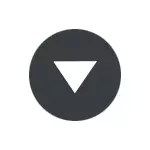
Tässä ohjeessa vaiheet näytetään koko prosessin, jonka avulla voit poistaa haun käytöstä Google Chrome -selaimella alle minuutissa.
Poista hakupainike Chrome-selaimessa
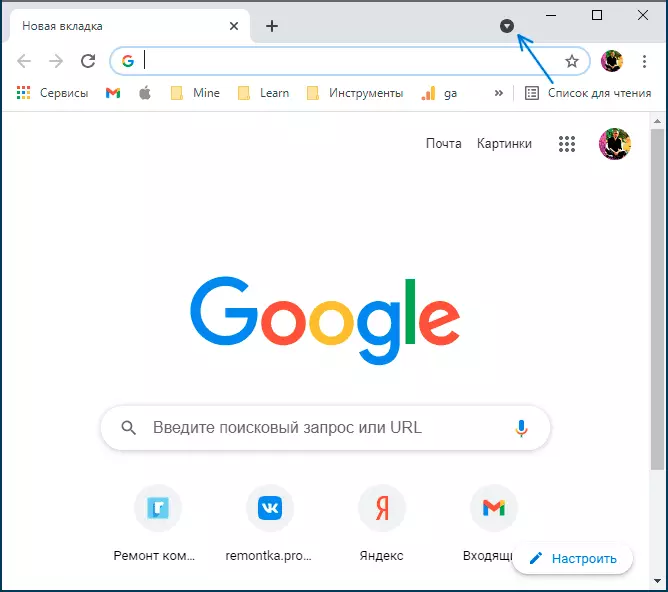
Jotta haut voidaan poistaa estämällä välilehdiltä, mikä myös johtaa siihen, että vastaava painike Google Chrome Header Line katoaa, seuraa näitä yksinkertaisia vaiheita:
- Suorita Chrome-selainta ja osoitekirjausta (ei saa sekoittaa hakupalkin selainikkunan sisällä, huomiota nuolen seuraavaksi) Enterchrome: // liput
- Sivu, jossa on kokeellisten toimintojen asettamista. Kirjoita näitä toimintoja etsimällä Tab Search (haku välilehdillä) löytääksesi tarvitsemasi kohde.
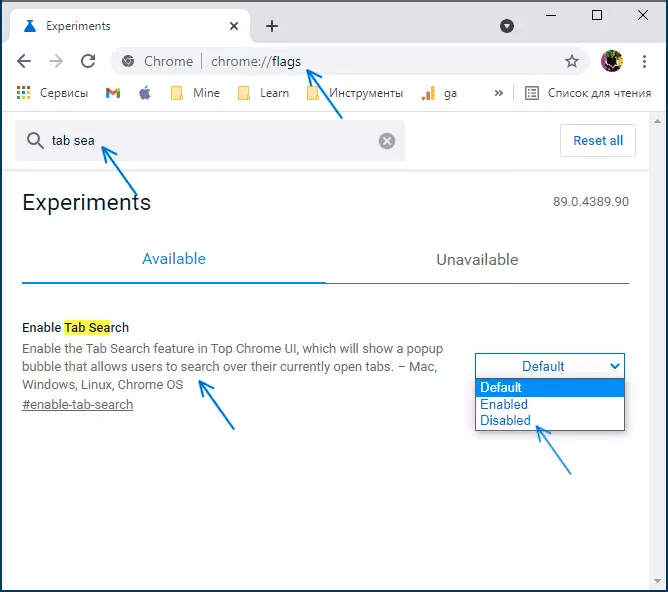
- Ensimmäisen ja toisen askeleen sijaan voit heti syöttää: // liput # Ota käyttöön selaimen osoiteriville ja paina Enter.
- Valitse oikealla luettelossa " Liikuntarajoitteinen. "(Liikuntarajoitteinen).
- Tämän jälkeen painike "Selainikkuna avautuu alareunassa. Relauntaa »Käynnistä selain uudelleen modifioidulla parametreilla. Klikkaa sitä.
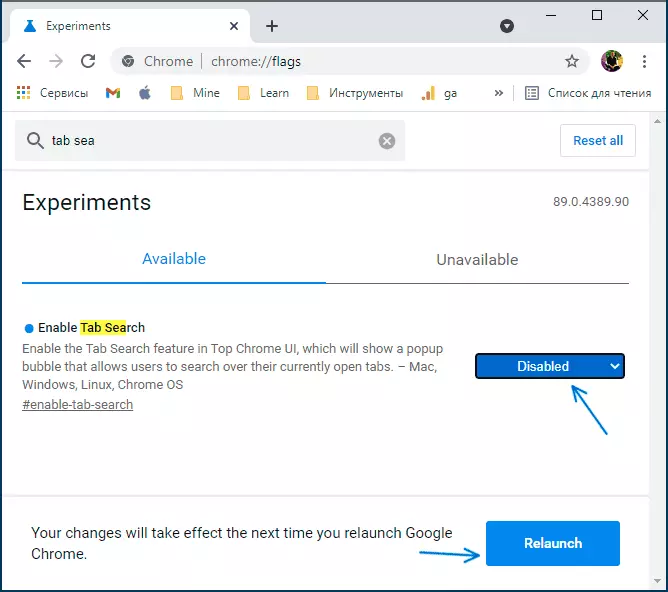
Välittömästi uudelleenkäynnistyksen jälkeen välilehtien haku katoaa Google Chrome - mitä olemme saavuttaneet.
Erikseen, huomautan: Joskus tapahtuu, että uudet Google Chrome -toiminnot voidaan poistaa käytöstä ulkonäköönsä, mutta ajan myötä selaimen tulevissa versioissa mahdollisuus poistaa ne hävittävät: on mahdotonta sulkea pois, että tämä tapahtuu haulla välilehdissä.
